A klónozó bélyegző eszköz használata a Photoshop CS6 programban

Fedezze fel a Klónbélyegző eszköz használatát a Photoshop CS6 programban, és tanulja meg, hogyan klónozhat képeket szakmai szinten.
A Dreamweaver webhely meghatározása gördülékenyebben megy, ha a webhelyén használni kívánt fájlokat egy mappába rendezi – ha kívánja, almappákkal a képekhez, videókhoz és esetleg más elemekhez, például hanghoz.
Ha fájljait rendezett mappastruktúrába osztja, készen áll egy Dreamweaver webhely meghatározására. Ehhez egyszerűen kövesse az alábbi lépéseket:
A Dreamweaver főmenüjében válassza a Webhely→Új webhely menüpontot.
Megnyílik a Site Setup for Unnamed Site párbeszédpanel.
A Site Setup For párbeszédpanel Webhely kategóriájában adja meg a webhely nevét.
Miután elnevezte webhelyét, a párbeszédpanel címe megváltozik, hogy tükrözze a webhely nevét. Ha például webhelyét Saját webhelynek nevezi el, a cím a Webhely beállítása a Saját webhelyhez lesz.
Ennek a webhelynek nem kell web-kompatibilis fájlnévnek lennie – ami azt jelenti, hogy tartalmazhat speciális karaktereket (például !@#$,) vagy szóközöket. Ez a név csak egy belső hivatkozás a Dreamweaveren belül, és semmilyen módon nem osztják meg webhelye látogatóival. Tehát válasszon valami leírót, amely segít megjegyezni, melyik webhelyről van szó.
Kattintson a Fájlok keresése ikonra (mappának tűnik) a Helyi webhelymappa mező mellett.
Keresse meg azt a gyökérmappát, amelyben a webhely tartalmát rendszerezte, majd kattintson a Kiválasztás gombra.
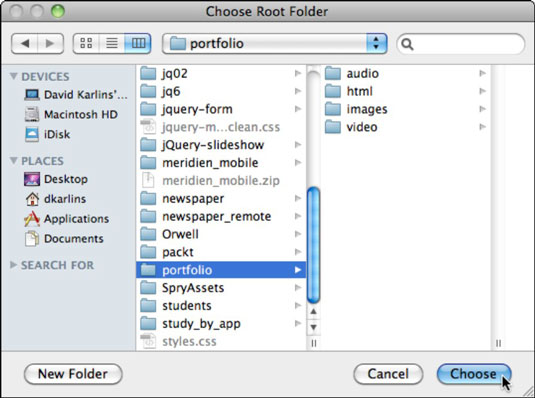
Kattintson a Mentés gombra.
Megnyílik a Dreamweaver Files panel, amely megjeleníti a webhely tartalmát.
Fedezze fel a Klónbélyegző eszköz használatát a Photoshop CS6 programban, és tanulja meg, hogyan klónozhat képeket szakmai szinten.
Az Adobe Creative Suite 5 (Adobe CS5) Dreamweaverben a Property Inspector az egyik leghasznosabb panel, amely részletes információkat nyújt a kiválasztott elemekről.
A korrekciós réteg a Photoshop CS6-ban színkorrekcióra szolgál, lehetővé téve a rétegek tartós módosítása nélkül történő szerkesztést.
Amikor az Adobe Illustrator CC-ben tervez, gyakran pontos méretű formára van szüksége. Fedezze fel az átalakítás panel használatát az alakzatok precíz átméretezéséhez.
A Photoshop CS6 paneljeinek kezelése egyszerű és hatékony módja a grafikai munkafolyamatok optimalizálásának. Tanulja meg a paneleket a legjobban kihasználni!
Fedezze fel, hogyan kell hatékonyan kijelölni objektumokat az Adobe Illustratorban a legújabb trükkökkel és technikákkal.
Fedezze fel a Photoshop CS6 legmenőbb funkcióját, a Rétegek automatikus igazítását, amely lehetővé teszi a tökéletes képek létrehozását.
Fedezze fel, hogyan használhatja az InDesign szövegkeret beállításait a kívánt eredmények eléréséhez. Tudja meg, hogyan rendezheti el a szövegeket, és optimalizálja a kiadványait!
Fedezd fel, hogyan használhatod az InDesign Creative Suite 5 rácsait és segédvonalait az elemek pontos elhelyezésére. A rácsok és a segédvonalak megkönnyítik az oldal elrendezését és a nyomtatást.
Ismerje meg, hogyan alkalmazhat átlátszóságot az SVG-grafikákon az Illustratorban. Fedezze fel, hogyan lehet átlátszó hátterű SVG-ket nyomtatni, és hogyan alkalmazhat átlátszósági effektusokat.





